Czym jest VPN? Zalety i wady wirtualnej sieci prywatnej VPN

Czym jest VPN, jakie są jego zalety i wady? Omówmy z WebTech360 definicję VPN oraz sposób zastosowania tego modelu i systemu w praktyce.
Jedno małe rozproszenie uwagi może spowodować godziny odkładania spraw na później. Na szczęście znaleźliśmy najlepsze ustawienia funkcji Nie przeszkadzać, jakie oferuje system Windows, a ich konfiguracja jest wyjątkowo prosta.
Spis treści
Tryb Nie przeszkadzać jest przydatny, gdy nie chcesz widzieć żadnych powiadomień, jednak zakłada, że każda wyciszona aplikacja rozprasza uwagę. Niektóre aplikacje naprawdę pomagają być na bieżąco, inne zaś przypominają o ważnych zadaniach. Dzięki temu możesz mieć pewność, że powiadomienia z tych aplikacji będą się wyświetlać nawet po włączeniu funkcji Nie przeszkadzać.
Po włączeniu trybu Nie przeszkadzać naciśnij klawisze Win + I , aby otworzyć aplikację Ustawienia . Następnie przejdź do System > Powiadomienia > Ustaw priorytetowe powiadomienia i kliknij Dodaj aplikacje .
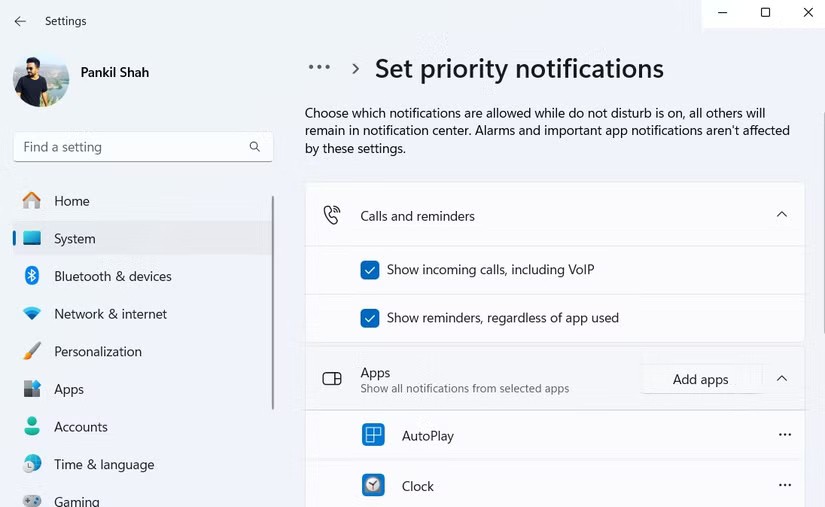
W oknie podręcznym wybierz aplikację, której powiadomienia chcesz traktować priorytetowo. Po wykonaniu tej czynności aplikacja ta pojawi się na liście aplikacji priorytetowych. Wykonaj tę czynność dla każdej aplikacji, której dźwięku nie chcesz wyciszyć.
Focus Sessions umożliwia korzystanie z techniki Pomodoro bezpośrednio w systemie Windows. Ta przydatna technika zwiększania produktywności wymaga skupienia się na jednym zadaniu przez 25 minut. Po upływie czasu zrób 5-minutową przerwę, zanim przejdziesz do następnego zadania.
Domyślnie timer w systemie Windows jest ustawiony na 20 minut z 5-minutową przerwą i kolejnymi 5 minutami skupienia. Możesz jednak dostosować te odstępy czasu tak, aby lepiej odpowiadały Twoim potrzebom, więc nie bój się eksperymentować.
Aby uruchomić sesję Focus, naciśnij klawisz Win + I , aby otworzyć aplikację Ustawienia, przejdź do System > Focus i kliknij Rozpocznij sesję Focus . Możesz również kliknąć zegar na pasku zadań, a następnie kliknąć przycisk Fokus znajdujący się poniżej Kalendarza.
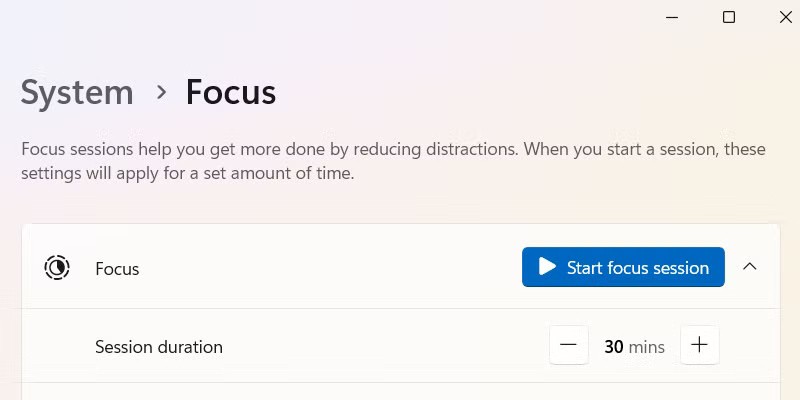
Oprócz ustawiania timera, tryb skupienia włącza również tryb Nie przeszkadzać, ukrywa plakietki w aplikacjach na pasku zadań i ukrywa migające aplikacje na pasku zadań.
Choć nie chcesz usuwać aplikacji przypiętych do paska zadań, nie chcesz też ulegać pokusie ich otwierania, gdy nie są Ci potrzebne. Najprostszym rozwiązaniem jest ukrycie paska zadań.
Aby to zrobić, kliknij prawym przyciskiem myszy pasek zadań i wybierz opcję Ustawienia paska zadań . Rozwiń sekcję Zachowania paska zadań i wybierz opcję Automatycznie ukrywaj pasek zadań .
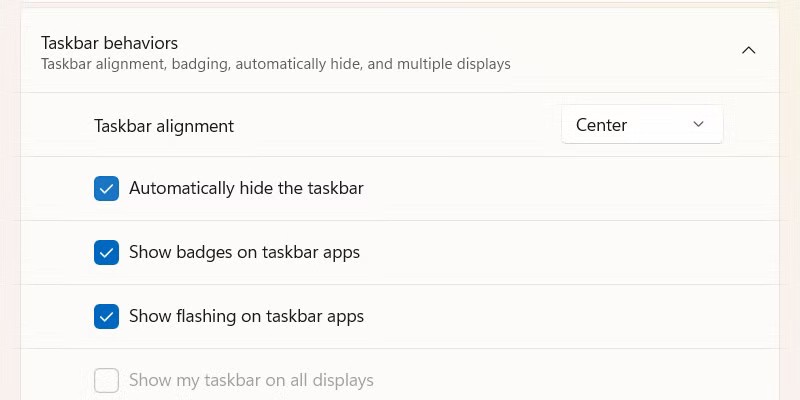
System Windows będzie teraz ukrywał pasek zadań, gdy nie będzie używany. Można je ponownie wyświetlić, naciskając klawisz Windows lub przesuwając wskaźnik myszy na dół ekranu.
Podobnie jak ikony na pasku zadań mogą rozpraszać uwagę, tak samo mogą rozpraszać ikony na pulpicie. Aby temu zaradzić, ukryj je i w ten sposób unikniesz otwierania aplikacji takich jak Netflix czy Fallout Shelter podczas koncentracji. Może to również zmniejszyć bałagan wizualny na pulpicie.
Aby ukryć te ikony, kliknij prawym przyciskiem myszy puste miejsce na pulpicie i wybierz polecenie Widok > Pokaż ikony pulpitu .
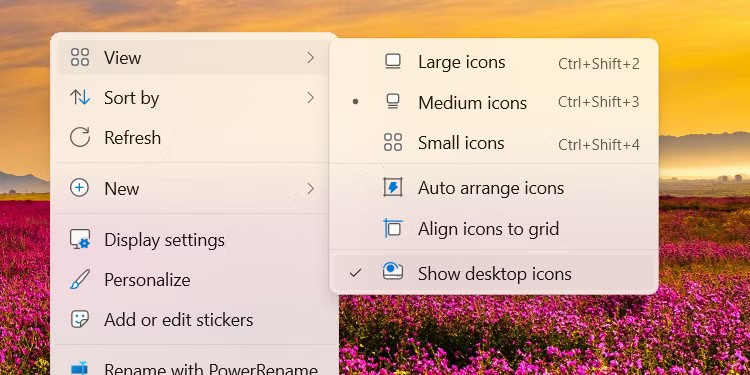
Czasami musisz wykonać zadanie wymagające dużo czasu, ale nie chcesz, aby komputer przeszedł w tryb uśpienia i przerwał wykonywanie zadania. Jeśli nie chcesz za bardzo majstrować przy ustawieniach zasilania, skorzystaj z jednego z najlepszych zestawów narzędzi dla systemu Windows: PowerToys . Jedno konkretne narzędzie, Awake, utrzymuje system w stanie czuwania, kiedy nie chcesz, żeby przeszedł w stan uśpienia.
Aby szybko włączyć tę funkcję, uruchom PowerToys, wybierz opcję Awake w menu po lewej stronie i przełącz opcję Włącz Awake . Następnie kliknij menu rozwijane Tryb i wybierz opcję Nie aktywuj się na stałe .
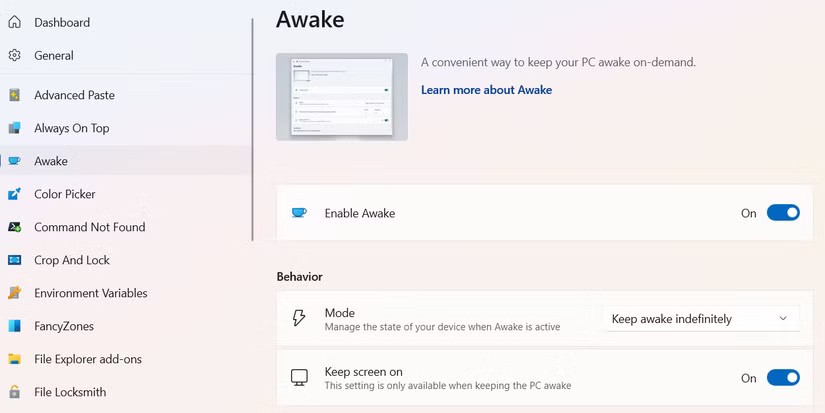
Nawet jeśli uczestniczysz w sesjach fokusowych, prawdopodobnie nadal będziesz chciał aktualizować swoje media społecznościowe w przerwach. Łatwo jednak przeoczyć licznik czasu, gdy zaczynasz surfować po sieci. Potrzebujesz czegoś, co pomoże ci wyjść z tej sytuacji i tutaj właśnie z pomocą przychodzi rozszerzenie LeechBlock NG .
Uwaga : rozszerzenie LeechBlock NG jest dostępne dla przeglądarek Chromium i Firefox, ale ten przewodnik omawia konkretnie korzystanie z rozszerzenia w przeglądarce Chrome.
Za pomocą tego rozszerzenia można blokować i odblokowywać strony internetowe na wiele różnych sposobów. Na przykład użyj tego rozszerzenia, aby odblokować strony internetowe takie jak Facebook czy YouTube na 5 minut co godzinę.
Najpierw zainstaluj LeechBlock NG ze sklepu Chrome Web Store . Następnie kliknij rozszerzenie na pasku narzędzi u góry i wybierz Opcje .
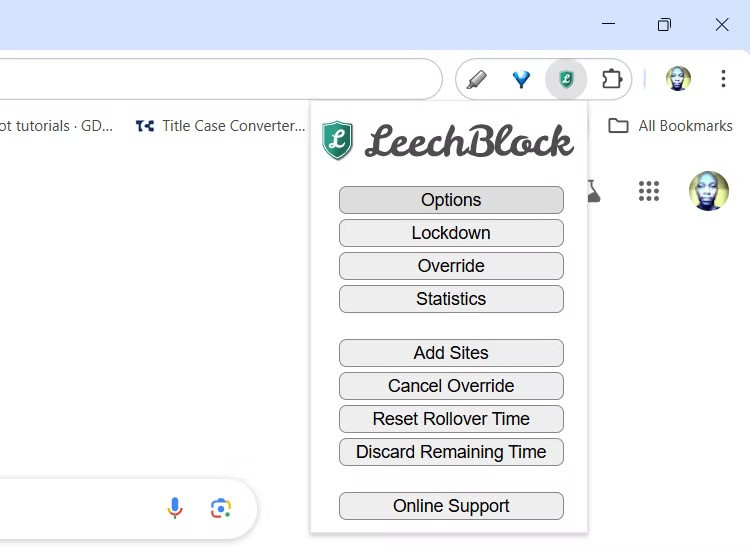
Na karcie Zestaw bloków 1 w polu Wprowadź nazwy domen witryn, które chcesz zablokować, w obszarze Co zablokować wprowadź nazwy witryn, które chcesz zablokować . Wpisz jedną witrynę w każdym wierszu, nie dołączając żadnych prefiksów adresu URL, takich jak http:// lub file://.
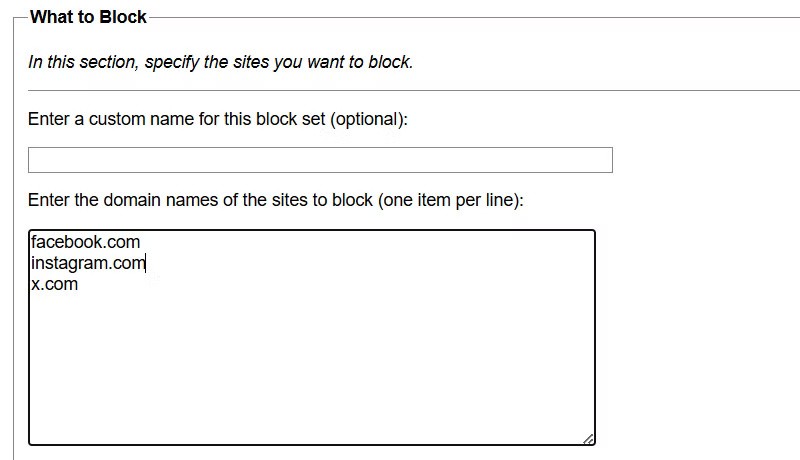
W sekcji Kiedy blokować wpisz 0900-1700 w polu tekstowym Wprowadź okresy, w których te witryny mają być blokowane , aby zablokować te witryny w godzinach od 9:00 do 17:00. Następnie w sekcji Podaj limit czasu, po którym te witryny zostaną zablokowane wpisz 5 w polu tekstowym i wybierz godzinę (60 minut) z listy rozwijanej, aby witryny były blokowane na 5 minut co godzinę.
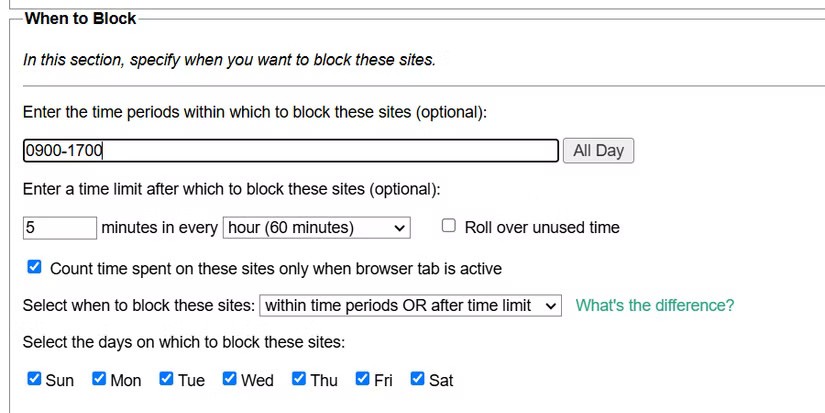
W sekcji Jak blokować wybierz opcję Natychmiast blokuj strony w tych witrynach po spełnieniu warunków blokowania .
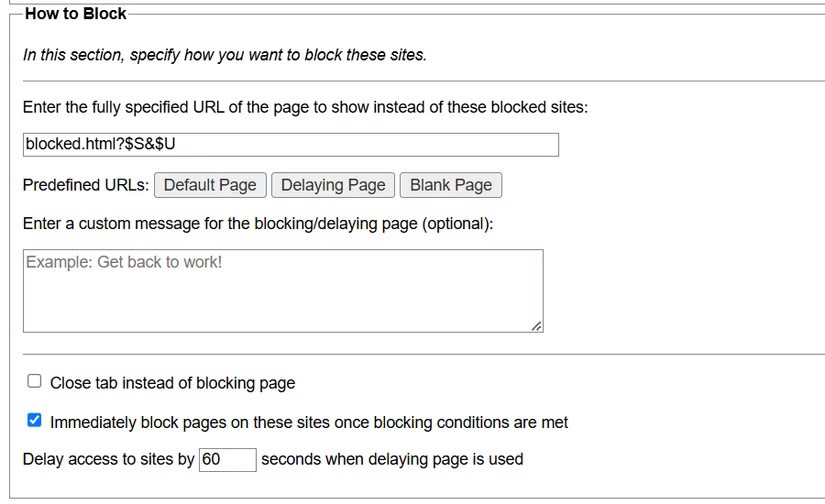
Przejdź na dół strony i kliknij Zapisz opcje i zamknij .
To rozszerzenie sprawi, że spędzisz mniej czasu na importowanych stronach internetowych. Wyświetlą się również powiadomienia informujące o tym, kiedy te witryny zostaną odblokowane.
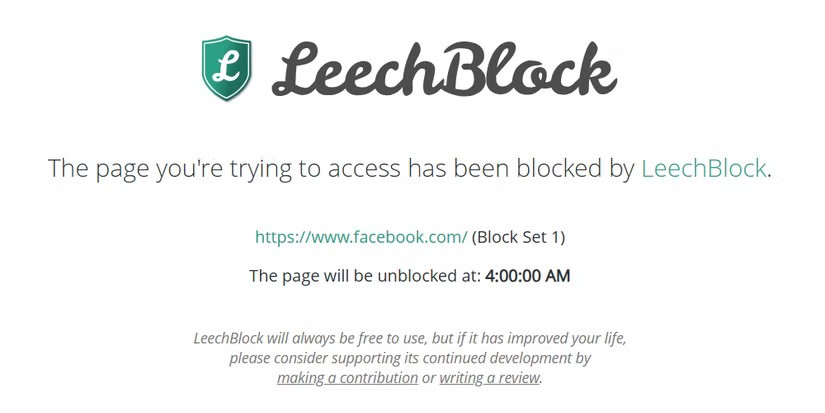
Możesz skonfigurować go według własnych upodobań, więc nie bój się eksperymentować i znaleźć rozwiązanie, które sprawdza się u Ciebie.
Ostatnim elementem układanki jest Twój telefon. Upewnij się, że opcja Nie przeszkadzać jest włączona i dostosowana na Twoim urządzeniu z systemem Android lub iOS. Ostatnią rzeczą, o którą chcesz się upewnić, jest to, czy Twój telefon nie zepsuje ustawień funkcji Nie przeszkadzać w systemie Windows.
Czym jest VPN, jakie są jego zalety i wady? Omówmy z WebTech360 definicję VPN oraz sposób zastosowania tego modelu i systemu w praktyce.
Zabezpieczenia systemu Windows oferują więcej niż tylko ochronę przed podstawowymi wirusami. Chronią przed phishingiem, blokują ransomware i uniemożliwiają uruchamianie złośliwych aplikacji. Jednak te funkcje nie są łatwe do wykrycia – są ukryte za warstwami menu.
Gdy już się tego nauczysz i sam wypróbujesz, odkryjesz, że szyfrowanie jest niezwykle łatwe w użyciu i niezwykle praktyczne w codziennym życiu.
W poniższym artykule przedstawimy podstawowe operacje odzyskiwania usuniętych danych w systemie Windows 7 za pomocą narzędzia Recuva Portable. Dzięki Recuva Portable możesz zapisać dane na dowolnym wygodnym nośniku USB i korzystać z niego w razie potrzeby. Narzędzie jest kompaktowe, proste i łatwe w obsłudze, a ponadto oferuje następujące funkcje:
CCleaner w ciągu kilku minut przeskanuje Twoje urządzenie w poszukiwaniu duplikatów plików i pozwoli Ci zdecydować, które z nich możesz bezpiecznie usunąć.
Przeniesienie folderu Pobrane z dysku C na inny dysk w systemie Windows 11 pomoże zmniejszyć pojemność dysku C i sprawi, że komputer będzie działał płynniej.
Jest to sposób na wzmocnienie i dostosowanie systemu tak, aby aktualizacje odbywały się według Twojego harmonogramu, a nie harmonogramu firmy Microsoft.
Eksplorator plików systemu Windows oferuje wiele opcji zmieniających sposób wyświetlania plików. Być może nie wiesz, że jedna ważna opcja jest domyślnie wyłączona, mimo że ma kluczowe znaczenie dla bezpieczeństwa systemu.
Przy użyciu odpowiednich narzędzi możesz przeskanować swój system i usunąć programy szpiegujące, reklamowe i inne złośliwe programy, które mogą znajdować się w systemie.
Poniżej znajdziesz listę oprogramowania zalecanego przy instalacji nowego komputera, dzięki czemu będziesz mógł wybrać najpotrzebniejsze i najlepsze aplikacje na swoim komputerze!
Przechowywanie całego systemu operacyjnego na pendrive może być bardzo przydatne, zwłaszcza jeśli nie masz laptopa. Nie myśl jednak, że ta funkcja ogranicza się do dystrybucji Linuksa – czas spróbować sklonować instalację systemu Windows.
Wyłączenie kilku z tych usług może znacznie wydłużyć czas pracy baterii, nie wpływając przy tym na codzienne korzystanie z urządzenia.
Ctrl + Z to niezwykle popularna kombinacja klawiszy w systemie Windows. Ctrl + Z pozwala zasadniczo cofać działania we wszystkich obszarach systemu Windows.
Skrócone adresy URL są wygodne w czyszczeniu długich linków, ale jednocześnie ukrywają prawdziwy adres docelowy. Jeśli chcesz uniknąć złośliwego oprogramowania lub phishingu, klikanie w ten link bezmyślnie nie jest rozsądnym wyborem.
Po długim oczekiwaniu pierwsza duża aktualizacja systemu Windows 11 została oficjalnie udostępniona.













